Come copiare un DVD
Prima di prendere un DVD dalla tua videoteca personale ci pensi dieci volte perché hai paura che i tuoi amati dischetti originali si rovinino? È un classico dei tipi pignoli come te, ma non puoi continuare così. Se hai acquistato dei DVD e vuoi vederli più di una volta è giusto che tu lo faccia ed è per questo che oggi ti spiegherò come poterli copiare.
Andando infatti a copiare il contenuto dei tuoi preziosi DVD su dei dischetti nuovi, avrai la possibilità di vedere qualsiasi film all’infinito senza correre il rischio di rovinare il supporto originale. Occorrente? Qualche DVD vuoto, un masterizzatore e i programmi giusti, quelli che stiamo per scoprire insieme, con questa mia guida dedicata proprio a come copiare un DVD. Nulla toglie, poi, che tu possa decidere di riversare il contenuto dei tuoi dischetti direttamente sul computer e “gustarli” direttamente da lì, senza effettuarne la masterizzazione.
Posizionati quindi bello comodo dinanzi il tuo fido computer e inizia immediatamente a concentrarti sulla lettura di tutto quanto riportato qui di seguito. Sono sicuro che alla fine potrai dirti ben contento e soddisfatto di quanto appreso e che, addirittura, in caso di necessità sarai pronto a fornire utili spiegazioni a tutti i tuoi amici bisognosi di ricevere dritte analoghe. Sei pronto? Sì? Grandioso. Mettiamo al bando le ciance e procediamo. Buon “lavoro”!
Indice
- Come copiare un DVD con Windows 10
- Come copiare un DVD con Mac
- Come copiare un DVD sul PC e sul Mac
- Come copiare un DVD protetto
- Come copiare un DVD su chiavetta
Come copiare un DVD con Windows 10
Se quello che sei interessato a fare è copiare un DVD con Windows 10 o anche con qualsiasi altra versione di Windows (es. Windows 11), le soluzioni a cui secondo me faresti bene ad affidarti sono quelle riportate di seguito. Sono tutte ugualmente valide, hai la mia parola.
ImgBurn
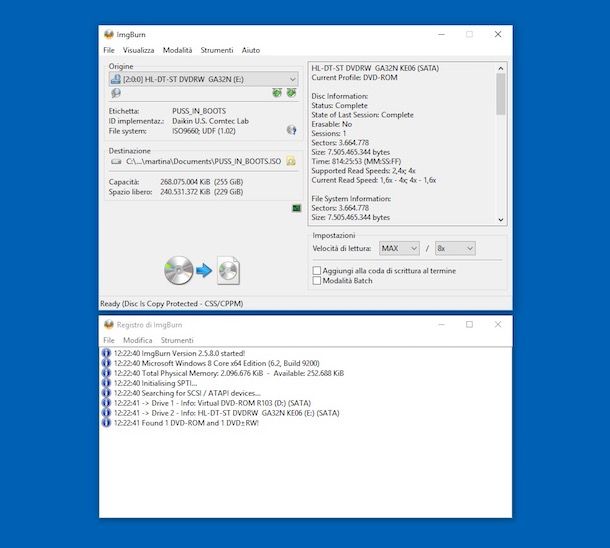
Il primo strumento che ti consiglio di provare se vuoi copiare un DVD e stai usando Windows è ImgBurn. Viene ritenuto da molti come il miglior software gratuito in grado di compiere questo tipo di operazione. Consente infatti di permette di creare delle copie perfette di qualsiasi CD e DVD e di masterizzarle su dischetti vuoti. Inoltre, è decisamente semplice da usare.
Per effettuare il download di ImgBurn sul tuo computer, collegati al sito Internet del programma e clicca sul collegamento Mirror 7 – Provided by ImgBurn (se non funziona, seleziona un altro link).
A download completato, apri il file EXE appena ottenuto e, nella finestra che vedi comparire sul desktop, clicca prima sul tasto Sì e poi su quello Next. Accetta, dunque, le condizioni di utilizzo del programma selezionando la voce I accept the terms of the License agreement, dopodiché premi ancora sul bottone Next per altre cinque volte di seguito e su quelli Sì e Finish.
L’interfaccia di ImgBurn è localizzata in Inglese, ma se vuoi puoi tradurla in Italiano. Per riuscirci, recati nuovamente sul sito del programma e seleziona il collegamento Click here che sta in corrispondenza della voce Italian, nella sezione ImgBurn Translation Language Files. Successivamente, apri l’archivio ZIP scaricato ed estrai il file italian.lng nella cartella C:\Program Files\ImgBurn\Languages.
Adesso, apri ImgBurn facendo clic sul collegamento aggiunto al menu Start di Windows e, quando visualizzi la finestra del programma sullo schermo, inserisci il DVD che intendi copiare nel masterizzatore collegato al computer e seleziona la voce Crea l’immagine di un disco dalla finestra principale di ImgBurn.
Nella nuova schermata proposta, clicca sull’icona della cartella gialla collocata sotto la voce Destinazione, scegli la cartella in cui salvare il file immagine del tuo DVD, indica il formato di output che preferisci dal menu Salva come e fai clic sull’icona grande del foglio bianco che si trova in basso per avviare la creazione del file immagine del disco.
Ad operazione completata, per masterizzare il file immagine ottenuto con ImgBurn, seleziona la voce Masterizza un’immagine dal menu iniziale del programma, premi sull’icona della cartella che si trova accanto alla voce Seleziona un file e scegli il file precedentemente creato.
In conclusione, imposta la velocità di scrittura desiderata tramite il menu a tendina dedicato, estrai il disco precedentemente inserito nel masterizzatore e mettine uno vergine, dopodiché premi sull’icona con il foglio e il dischetto per avviare la masterizzazione del contenuto del file immagine sul supporto.
Altre soluzioni per copiare un DVD con Windows 10

Stai cercando altre soluzioni tramite cui poter copiare un DVD? Allora valuta di adoperare quelle elencate di seguito. Spero vivamente possano esserti d’aiuto.
- CDBurnerXP — ottimo software specifico per sistemi operativi Windows che consente di creare dischi con dati vari, DVD video e CD musicali. Inoltre, consente di duplicare CD e DVD creandone copie esatte, di generare file immagine in formato ISO e di cancellare dischetti riscrivibili. È completamente gratis e c’è anche in versione no-install.
- BurnAware — altro programma per la masterizzazione che è particolarmente apprezzato in ambito Windows. Consente di creare CD, DVD e Blu Ray con documenti, foto, video, musica e altre tipologie di file e di realizzare copie esatte dei dischi Di base è gratis, ma vengono proposte anche delle versioni a pagamento (con prezzi a partire da 29,95 dollari/anno) che consentono di sbloccare funzioni extra.
- AVS Disc Creator — programma specifico per Windows con cui è possibile masterizzare audio, video e immagini e creare copie del disco sorgente. È facilissimo da usar ed è gratis.
Come copiare un DVD con Mac
Possiedi un computer a marchio Apple e, dunque, ti piacerebbe copiare un DVD con Mac? In tal caso, puoi rivolgerti alle soluzioni per macOS adibite allo scopo segnalate di seguito.
Burn
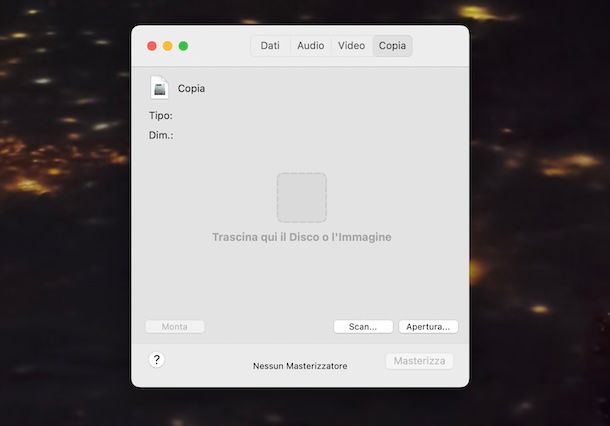
La prima soluzione che ti invito a prendere in considerazione se vuoi copiare un DVD e stai usando macOS è Burn. Si tratta di un ormai storico programma tramite cui si possono masterizzare CD con dati vari, audio, video e è anche possibile effettuare la copia esatta dei dischi selezionati, salvandone il contenuto forma di file ISO. È completamente gratis ed è piuttosto intuitivo.
Per effettuare il download di Burn sul tuo Mac, visita il relativo sito Internet e fai clic sul collegamento Download Burn collocato a destra.
A download avvenuto, estrai in una qualsiasi posizione di macOS l’archivio ZIP ottenuto e trascina l’icona di Burn nella cartella Applicazioni del Mac, dopodiché fai clic destro su di essa e seleziona la voce Apri dal menu contestuale, dunque premi sul tasto Apri in risposta all’avviso che compare sullo schermo, in maniera tale da avviare il programma andando però ad aggirare le limitazioni imposte da Apple nei confronti degli sviluppatori non autorizzati (operazione che va effettuata solo al primo avvio).
A questo punto, inserisci nel masterizzatore collegato al Mac il CD che vuoi copiare e, nella finestra di Burn che intanto è comparsa sulla scrivania, fai clic sulla scheda Copia.
Fatto ciò, clicca sul tasto Scan posizionato in basso, seleziona il disco che è tua intenzione copiare premi sul bottone Scegli.
Successivamente, premi sul tasto Salva, indica la posizione sul tuo Mac in cui salvare il file immagine del DVD da generare e attendi che la procedura venga avviata e ultimata.
In seguito, estrai il dischetto dal masterizzatore, inserisci in esso un supporto vuoto, clicca sul tasto Apertura che trovi sempre nella scheda Copia di Burn e seleziona il file immagine generato in precedenza.
Per portare a termine la procedura, clicca sul tasto Masterizza, definisci le opzioni relative alla velocità di scrittura dal menu Velocità come ritieni sia più consono e clicca sul tasto Masterizza
Altre soluzioni per copiare un DVD con Mac

Qualora stessi cercando altre soluzioni mediante cui copiare un DVD con Mac, valuta di adoperare quelle elencate di seguito. Sono tutte altamente efficienti.
- SimplyBurns — valido software per macOS con cui si può effettuare la copia dei dischi che gli vengono dati “in pasto”. È totalmente gratis ed è open source. Anche per esso lo sviluppo è fermo da tempo, ma continua comunque a funzionare senza problemi.
- Express Burn – altro ottimo programma con il quale è possibile masterizzare CD e DVD su Mac e con cui si possono creare delle copie dei supporti posseduti. È gratis, ma eventualmente è disponibile in edizione Plus a pagamento (con prezzi a partire da 34,99 dollari) per avere accesso a un maggior numero di funzioni.
- Toast Titanium — celebre programma per macOS che consente di masterizzare e creare copie di CD e DVD. Inoltre, si può adoperare per personalizzare i dischi con menu a piacere e per convertire i contenuti multimediali nei formati più diffusi. È a pagamento (presenta prezzi a partire da 89,99 euro), ma spesso viene proposto a prezzo scontato.
Come copiare un DVD sul PC e sul Mac
Vediamo, adesso, come copiare un DVD sul PC e sul Mac, ovvero come riversare il contenuto dei dischetti direttamente sull’hard disk del computer, senza doverlo necessariamente trasferire su un altro DVD per accedere ai relativi contenuti. Ecco, dunque, le soluzioni di questo tipo che ritengo tu faccia bene a considerare. Funzionando su Windows, macOS e Linux.
HandBrake (Windows/macOS/Linux)
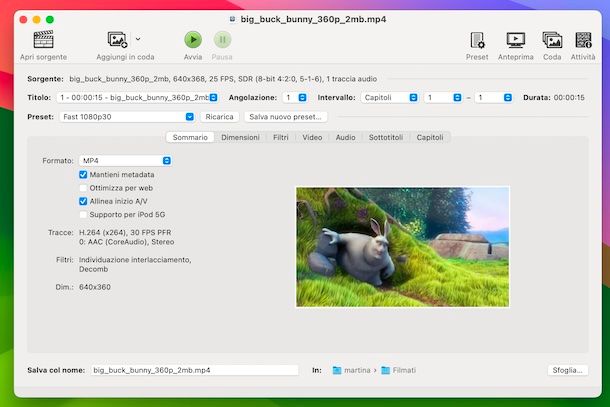
Se desideri copiare un DVD su hard disk, sia su Windows che su macOS e Linux, ti suggerisco di provare HandBrake. Si tratta di un rinomato convertitore video che consente anche di effettuare il ripping di CD e DDV e di salvarli sotto forma di file video compressi in formato MP4 o MKV. Ha il grande vantaggio di consentire la personalizzazione fin nei minimi dettagli le impostazioni di codifica dei video e di permettere di scegliere facilmente tracce audio, capitoli e sottotitoli da includere nel video estratto dal DVD. È totalmente a costo zero.
Per effettuare il download HandBrake sul tuo computer, recati sul relativo sito Web e clicca sul bottone Download HandBrake x.x.x.
Successivamente, se stai usando Windows, apri il file EXE ottenuto e, nella finestra che ti viene mostrata, clicca sui pulsanti Sì e Next per due volte consecutive, sul tasto Install e su quello Finish. Avvia poi il programma, facendo clic sul relativo collegamento che è stato aggiunto al menu Start.
Se stai usando macOS, invece, apri il pacchetto DMG ottenuto e trascina l’icona di HandBrake nella cartella Applicazioni del computer, facci clic destro sopra e seleziona la voce Apri dal menu contestuale, dunque premi sul pulsante Apri nella finestra visualizzata, in modo da aprire l’applicazione andando ad aggirare le limitazioni che Apple impone nei confronti delle applicazioni provenienti da sviluppatori non certificati (operazione che va effettuata soltanto al primo avvio).
A prescindere dal sistema operativo in essere, inserisci ora il DVD che è tua intenzione copiare nel masterizzatore collegato al computer e nella finestra di HandBrake seleziona il nome del dischetto dal menu a sinistra (se non è visibile, clicca prima sul bottone Apri sorgente situto in alto).
Fatto ciò, espandi il menu Preimpostazioni/Preset in alto a destra e imposta il profilo di conversione che preferisci o seleziona il dispositivo di destinazione.
Dal menu Titolo che si trova in alto provvedi a selezionare i capitoli del DVD che vuoi trasformare in file video. Se poi vuoi determinare quanti secondi o frame convertire di quel dato capitolo, serviti delle opzioni apposite che trovi nei menu adiacenti la voce Intervallo che si trova sempre in alto.
Se lo reputi necessario, puoi apportare altre personalizzazioni al file di output, relativamente a sottotitoli, audio, formato ecc., regolando le impostazioni che trovi nelle schede al centro della finestra. Puoi intervenire sull’audio, sui sottotitoli, sul formato ecc.
Per concludere, premi sul bottone Sfoglia in basso e seleziona la posizione sul computer in cui salvare il file finale, dunque fai clic sul tasto Avvia codifica per avviare la procedura.
Altre soluzioni per copiare un DVD sul PC e sul Mac

Se stai cercando altre soluzioni utili per copiare il contenuto dei tuoi DVD sul disco fisso del computer, puoi valutare di usare quelle segnalate di seguito.
- VLC (Windows/macOS/Linux) — si tratta di un celebre player multimediale, gratuito, open source e funzionante sia su Windows che su macOS e su Linux, con cui è possibile riprodurre ogni tipo di file audio e video senza dover usare codec esterni. Inoltre, cosa che non tutti sanno, è altresì possibile copiare un DVD su PC con VLC, in quanto integra delle funzioni ad hoc per il ripping dei dischi. Per maggiori dettagli, leggi il mio tutorial dedicato a questo programma.
- Nero Burning ROM (Windows) — qualora non ne avessi mai sentito parlare, si tratta di una storica e rinomata suite per la masterizzazione e per il ripping dei dischi che è specifica per Windows. Pertanto, è possibile copiare un DVD con Nero. È a pagamento (costa 49,95 euro), ma ne è disponibile una versione di prova gratuita funzionante senza limitazioni per alcuni giorni. Per maggiori dettagli, leggi la mia guida dedicata a questo programma.
- MacX DVD Ripper Pro (macOS) — si tratta di un software concepito specificamente per macOS, il quale consente di riversare il contenuto dei DVD sul Mac, salvando i file di output come video o come immagine ISO. Presenta il grande vantaggio di supportare oltre 350 profili di conversione. È a pagamento (con prezzi a partire da 49,95 dollari/anno), ma si può scaricare in versione di prova gratis funzionante per un periodo limitato.
Come copiare un DVD protetto

Possiedi dei dischetti dotati di protezione anti-copia e vorresti pertanto capire come copiare un DVD protetto, in quanto usando le soluzioni già segnalate non riesci nel tuo intento? Se è così, ti comunico che devi rivolgerti a dei software specifici, come quelli di cui ti ho parlato nella mia guida incentrata sulla questione.
A tal proposito, però, è mio dovere fare un’importantissima precisazione: duplicare un DVD protetto da diritti d’autore è lecito solo se si è in possesso del supporto originale acquistato e la copia di riserva creata dovrà restare a tuo uso strettamente personale.
Come copiare un DVD su chiavetta

Vorresti copiare un DVD su chiavetta, in modo da avere sempre i contenuti dello stesso a portata di pen drive, ma non sai in che modo riuscirci? Se le cose stanno così, ti consiglio la lettura della mia guida dedicata.

Autore
Salvatore Aranzulla
Salvatore Aranzulla è il blogger e divulgatore informatico più letto in Italia. Noto per aver scoperto delle vulnerabilità nei siti di Google e Microsoft. Collabora con riviste di informatica e cura la rubrica tecnologica del quotidiano Il Messaggero. È il fondatore di Aranzulla.it, uno dei trenta siti più visitati d'Italia, nel quale risponde con semplicità a migliaia di dubbi di tipo informatico. Ha pubblicato per Mondadori e Mondadori Informatica.






